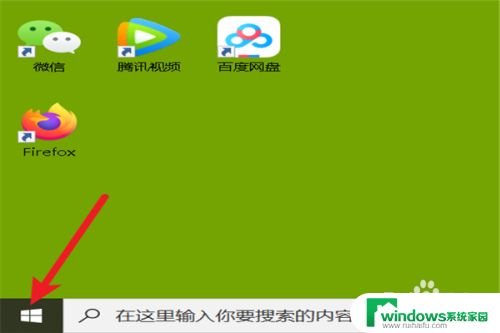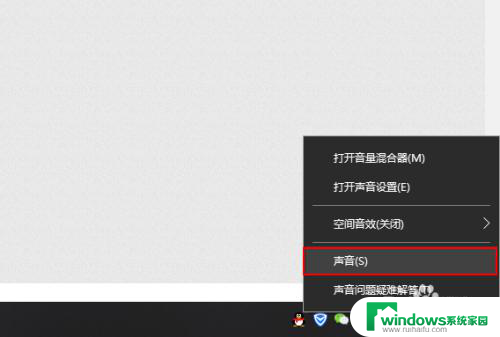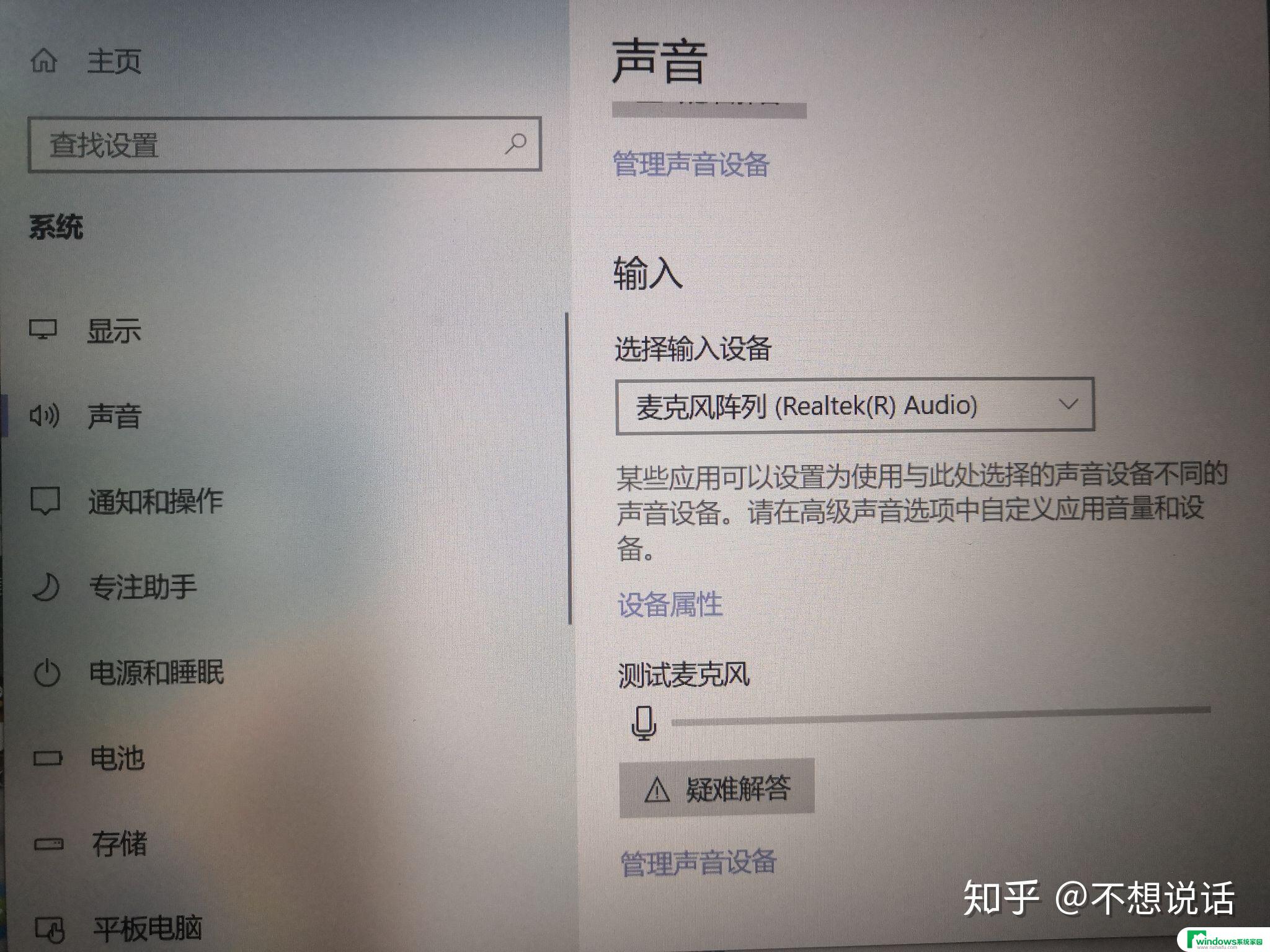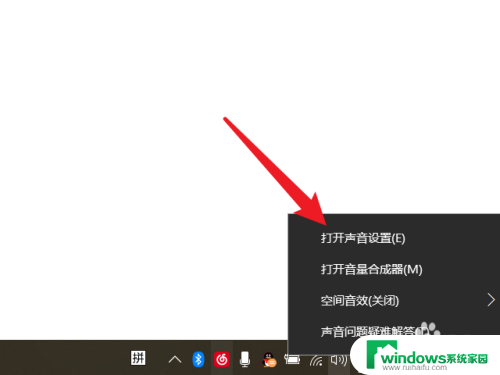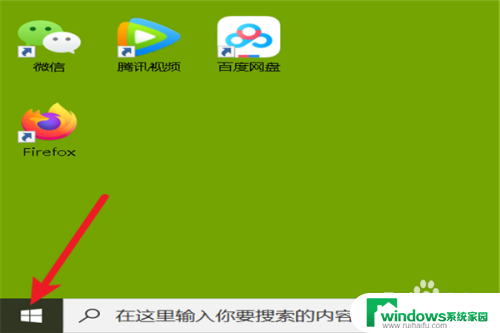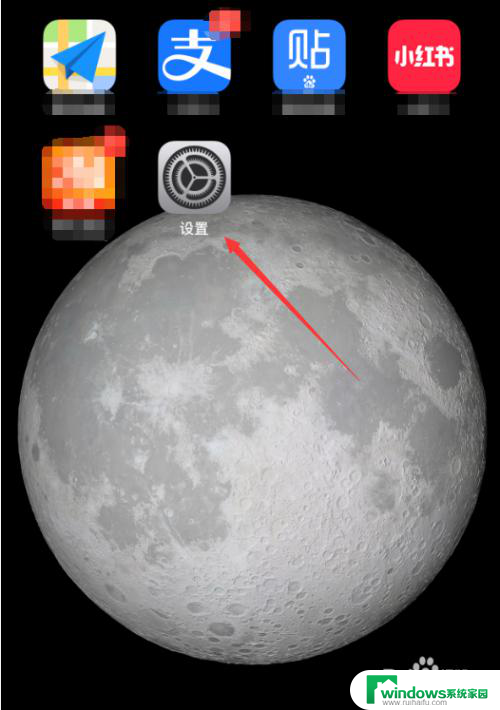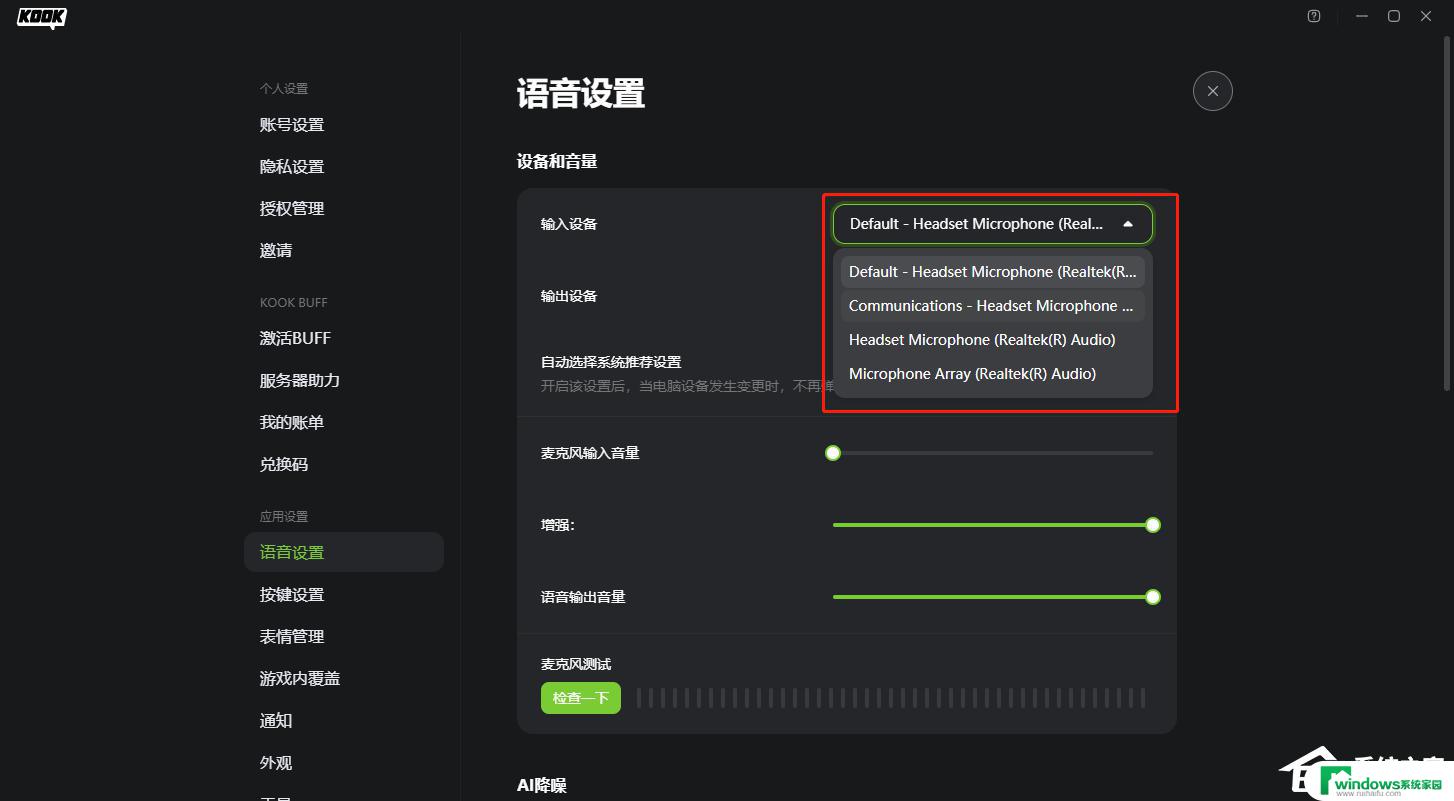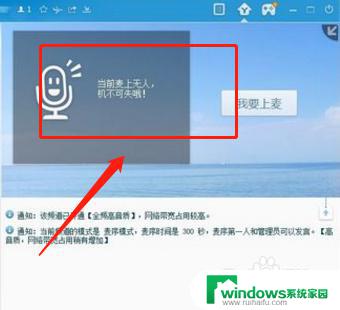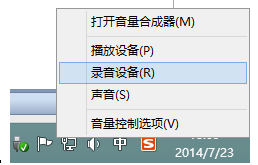麦克风怎么放电脑声音 电脑设置扬声器播放麦克风声音教程
更新时间:2023-09-21 08:57:20作者:jiang
在日常生活中,我们经常需要使用麦克风来进行语音通话、语音录制等操作,有时候我们可能会遇到一个问题,那就是如何将麦克风的声音通过电脑的扬声器播放出来。这个问题在一些特定的场景下尤为重要,比如在会议上需要将麦克风的声音放到大屏幕上,或者在直播过程中需要将麦克风的声音通过电脑扬声器传递给观众。如何正确地设置电脑来实现这一功能呢?本文将为大家详细介绍麦克风怎么放电脑声音的方法和步骤。无论是初次接触这个问题的新手,还是经验丰富的专业人士,相信本文都能帮助到你。
具体方法:
1.在电脑菜单中选择进入控制面板。
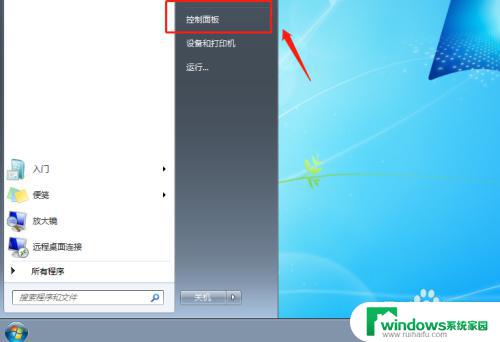
2.在控制面板界面选择硬件和声音选项。
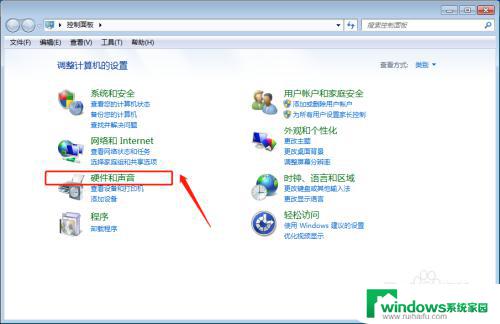
3.然后在硬件和声音界面点击声音选项。
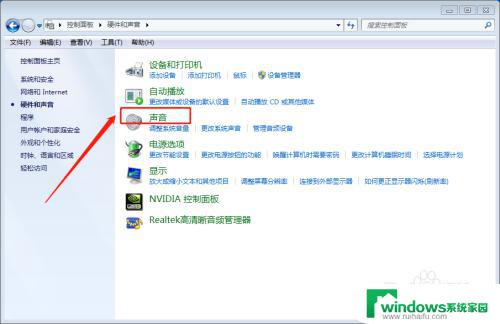
4.在声音界面中点击上方的录制栏。
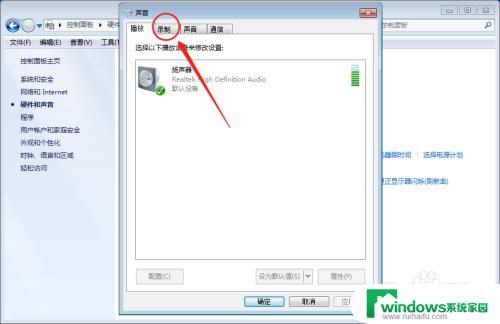
5.然后双击麦克风选项进入设置。
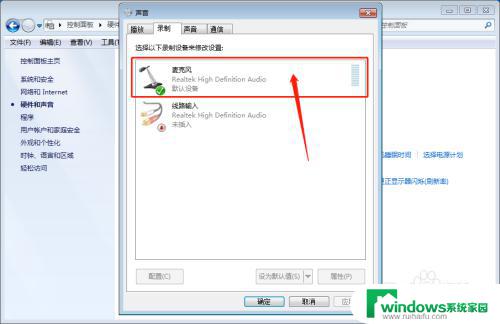
6.然后继续点击上方的侦听栏。
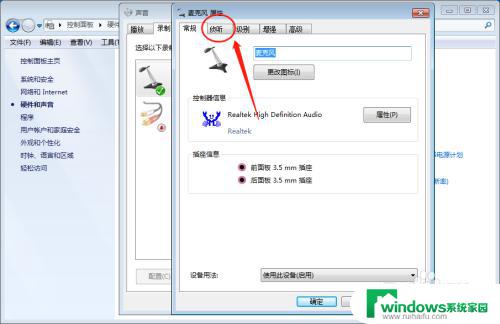
7.在这里勾选:侦听此设备 选项。
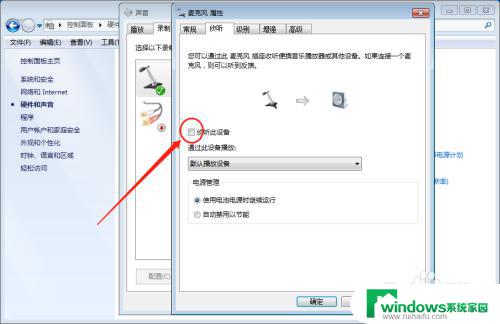
8.设置完之后点击下方的应用保存。
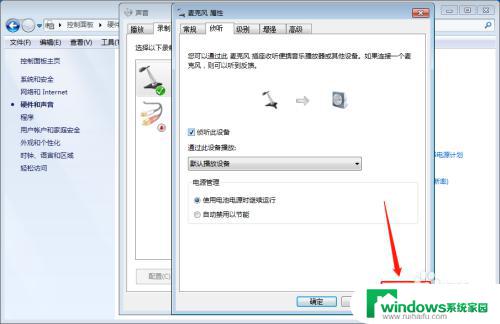
这就是麦克风如何与电脑音频相连的所有步骤,如果还有不明白的地方,请参考本文提供的步骤进行操作,希望对大家有所帮助。